De câțiva ani una dintre principalele alternative la MicrosoftPopulara suită Office a fost open-source LibreOffice propunere. Unul dintre principalele avantaje pe care ni le prezintă este că îl putem folosi în întregime gratuit.
Nu există nicio îndoială că este o secțiune foarte izbitoare pentru majoritatea, deoarece nu putem uita că Office este o soluție plătită. În plus, nu putem spune că suita gratuită despre care vorbim are multe de invidiat Microsoft . Acesta este ceva de care șefii LibreOffice au trecut treptat prin actualizările pe care le-au trimis.

Cu acestea, nu numai că a fost posibilă creșterea funcționalității programelor care compun suita, dar și compatibilitatea cu propunerea Redmond a fost aparent îmbunătățită. Prin urmare, majoritatea utilizatorilor vor putea folosi aceste programe fără costuri și fără a pierde puterea propunerii de plată. De fapt, aici putem găsi deja funcții atât pentru utilizatorii profesioniști, cât și pentru cei casnici. Pentru a vă face o idee despre toate acestea pe care le comentăm, în aceste rânduri vom vorbi despre un element care vă va fi foarte util, șabloanele.
Aceste elemente la care ne referim ne vor permite să economisim mult timp și efort dacă le folosim corect. LibreOffice în sine nu mai propune mai multe șabloane în mod implicit, astfel încât să putem desena pe ele imediat din cutie. La rândul nostru, găsim funcții care ne vor permite să gestionăm și să folosim mai eficient aceste obiecte.
Filtrați șabloanele după programe
Printre acele șabloane pe care LibreOffice însuși le propune și ni le oferă implicit, adăugate cele pe care le-am adăugat noi înșine, putem găsi multe elemente de acest tip. Acesta este motivul pentru care program în sine ne oferă posibilitatea de a filtra afișarea acestor obiecte în funcție de programul pentru care avem nevoie de el. Acesta este ceva ce putem realiza prin intermediul gestionarea șablonului instrument.
Primul lucru pe care îl facem este să încărcăm interfața principală LibreOffice de pe care avem posibilitatea de a deschide restul programelor. În lista derulantă Șabloane, găsim o opțiune numită Gestionați șabloanele . Aceasta duce la o nouă fereastră în care putem specifica acum programul pentru care dorim să vedem disponibile elementele de acest tip.
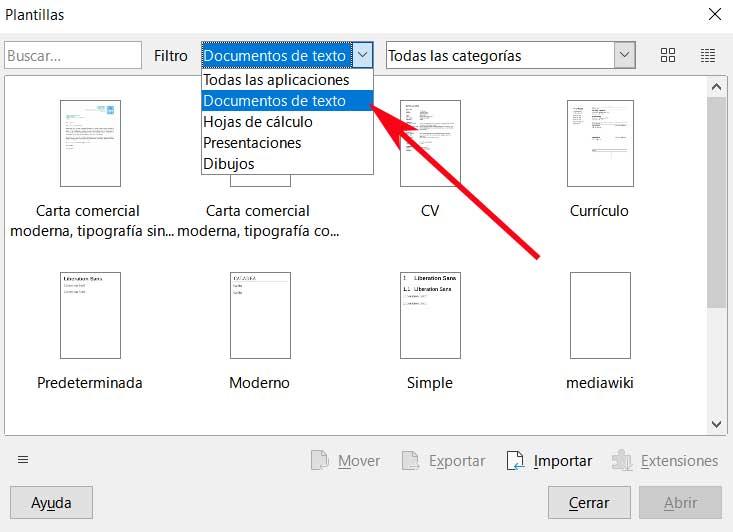
Setat ca implicit
O altă funcție care ne permite să realizăm această suită de birou și care ne poate economisi mult timp, este să setăm template-uri ca implicite. Aceasta înseamnă că de fiecare dată când deschidem un program aici pentru a începe să lucreze, de la început, desktopul va fi format din șablonul selectat. A spune că funcția despre care vorbim va fi foarte util dacă în mod normal suntem cu un specific tip de document . Și mai este că aici putem folosi atât șabloane ale programului, cât și altele descărcate sau create de noi.
Pentru toate acestea redeschidem managerul acestor elemente despre care am menționat mai devreme. În acel moment, trebuie doar să facem clic dreapta pe șablonul preferat. În meniul contextual îl putem selecta acum ca implicit.
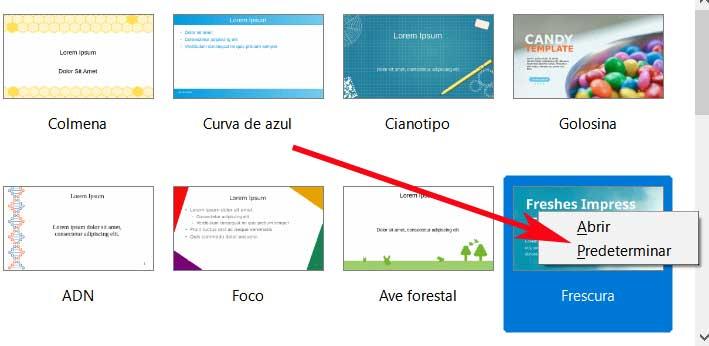
Importați sau exportați aceste articole LibreOffice
La început șabloanele sunt separate în diferite categorii , categorii pe care de altfel le putem șterge sau crea propriile noastre. Totuși, dacă nu suntem convinși de distribuția pe care suita ne-o prezintă implicit, putem oricând să importam sau să exportăm aceste conținuturi. In acest fel vom avea posibilitatea de a le plasa in categoriile dorite, sau de a crea altele noi pentru a ne organiza mai bine.
Prin urmare, din fereastra de gestionare a acestor obiecte trebuie doar să selectăm șablonul cu care vrem să ne ocupăm. Apoi, în partea de jos a acestei ferestre, putem găsi deja obiectele către import sau export pentru a muta aceste elemente după cum dorim.